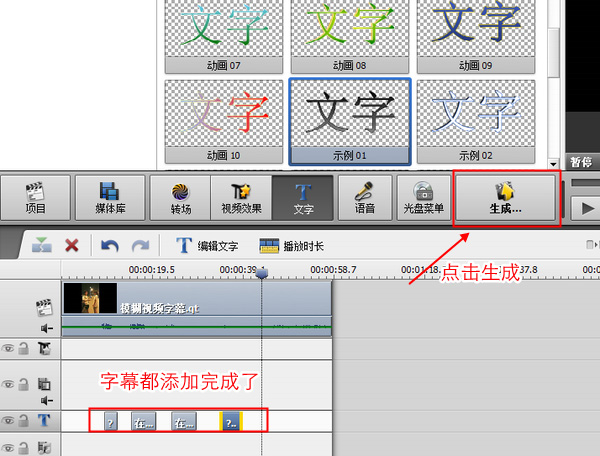
为视频添加字幕不仅可以帮助听力受限的观众更好地理解内容,还可以提高视频在无声环境下(如社交媒体平台)的观看体验。以下是制作视频字幕的基本步骤和方法:
1. 准备工作
收集素材
- 音频转录:如果你已经有了视频的音频文件,可以将其转录成文字。可以手动输入或使用语音识别软件(如Google Docs Voice Typing、Microsoft Azure Speech Service)自动生成。
编写脚本
- 编写文本:如果你还没有文字脚本,需要根据视频内容编写一个详细的文本脚本,包括每一句话的内容。
2. 选择工具
专业软件
- Adobe Premiere Pro:集成字幕编辑功能,支持SRT等常见字幕格式。
- Final Cut Pro:同样支持字幕编辑,可以方便地添加和编辑字幕。
- Avidemux:免费的视频处理软件,支持字幕添加。
- DaVinci Resolve:除了剪辑功能外,还支持字幕编辑。
在线工具
- Subtitle Workshop:免费的字幕编辑软件,支持多种字幕格式。
- Aegisub:功能强大的字幕编辑工具,支持ASS/SSA等字幕格式。
移动应用
- Quik:支持简单的字幕添加。
- Adobe Premiere Rush:支持移动设备上的视频编辑,包括字幕添加。
3. 制作字幕文件
创建SRT文件
- 格式规范:SRT(SubRip Subtitle)是常见的字幕文件格式之一。每一行字幕都有时间码(起始时间和结束时间)和字幕文本组成。
- 时间码:格式为`小时:分钟:秒,毫秒 --> 小时:分钟:秒,毫秒`。例如:`00:01:30,500 --> 00:01:32,750`。
编写字幕文本
- 逐句对应:确保每一句字幕对应视频中的说话内容,时间码要精确到毫秒。
- 分段合理:根据说话速度和句子长度合理分段,避免一行字幕过长或过短。
4. 字幕编辑
使用专业软件
- 导入视频:将视频文件导入视频编辑软件。
- 导入字幕文件:将SRT等格式的字幕文件导入软件。
- 调整字幕样式:在软件中调整字幕的位置、字体、大小、颜色等样式。
- 预览与调整:观看视频预览效果,根据需要调整字幕的位置和样式。
使用在线工具
- 在线编辑:在支持字幕编辑的在线平台上直接编辑字幕文本和样式。
- 导出字幕:编辑完成后导出字幕文件。
5. 合成字幕与视频
- 嵌入字幕:将编辑好的字幕嵌入到视频中,成为视频的一部分。
- 外挂字幕:保持字幕文件独立,观众可以根据需要选择开启或关闭字幕。
6. 导出与分享
- 导出设置:选择合适的视频格式和分辨率导出视频。
- 发布视频:将带有字幕的视频发布到目标平台,如YouTube、微博、抖音等。
小贴士:
- 字幕同步:确保字幕与视频中的讲话内容同步,避免延迟或提前。
- 简洁明了:字幕应简洁明了,避免过多的信息导致观众难以阅读。
- 多语言支持:如果需要,可以为视频制作多语言字幕文件,以满足不同地区观众的需求。
通过上述步骤,你可以为视频添加字幕,从而提高视频的可访问性和观赏性。在制作过程中,注意保持耐心和细致,确保每个环节都能达到预期的效果。